Spotify — отличное приложение для потоковой передачи музыки, одно из лучших на сегодняшний день. Тем не менее, у него есть свои проблемы и ошибки. Одной из наиболее распространенных ошибок приложения Spotify является его медленная навигация и загрузка. Большинство пользователей сообщили о своей встрече с этим, и это действительно является помехой. Никто не может пойти на компромисс в музыке, например, если вы чувствуете себя немного подавленным и вам нужна музыка, чтобы подбодрить вас? Или, может быть, вы с друзьями и вам нужна музыка, чтобы поднять настроение? Spotify действительно требуется в таких случаях. Однако его медлительность может привести в бешенство.
Spotify известен своими постоянными обновлениями, чтобы позволить своим пользователям пользоваться новейшими функциями. Эта проблема, однако, не настолько отвратительна, и обходной путь довольно прост. Конечно, потоковое воспроизведение музыки требует высокой скорости интернета, иначе вы столкнетесь с буферизацией, что совершенно недопустимо в современную эпоху. В любом случае, со всем этим, давайте разберемся с причинами этой проблемы —
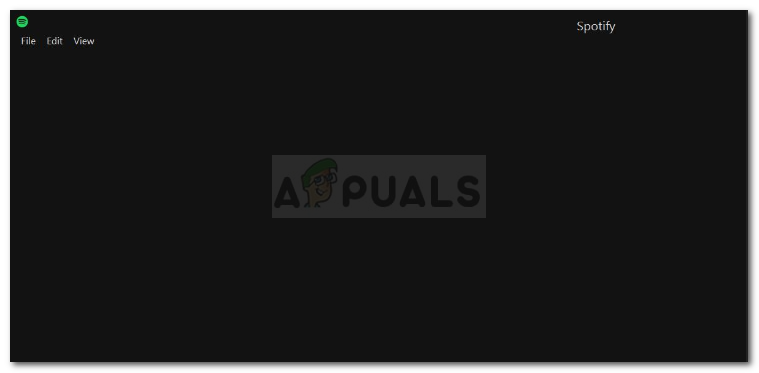 Spotify Slow Load up
Spotify Slow Load up
Что вызывает медленную загрузку Spotify?
Эта проблема может быть вызвана из-за множества общих проблем, таких как —
- Медленное подключение к интернету. Если у вас плохое подключение к Интернету во время загрузки приложения Spotify, это может быть причиной этого.
- Перепутал файлы Spotify. Если у вас была плохая установка Spotify, то есть отключение питания во время процесса установки, это может быть причиной.
- Использование памяти. Если ваша системная память используется другими приложениями, то из-за того, что Spotify не может использовать требуемое количество, это также может быть причиной.
Чтобы ускорить ваш Spotify, вы можете применить следующие решения: —
Решение 1. Отключение аппаратного ускорения
Spotify по умолчанию использует функцию аппаратного ускорения, которая позволяет ему выполнять задачи с более высокой эффективностью и большим приоритетом. Однако в этом есть и обратная сторона. Вместо того, чтобы ускорить это, иногда это может быть причиной замедления, а точнее кармы. Чтобы это исправить, вам нужно отключить аппаратное ускорение:
- Откройте свой Spotify приложение.
- В верхнем левом углу нажмите редактировать и выберите предпочтения из выпадающего списка.
- Нажмите на ‘Показать дополнительные настройки».
 Настройки Spotify
Настройки Spotify - В разделе «Совместимость» вы увидитеВключить аппаратное ускорение».
 Включить аппаратное ускорение — Spotify
Включить аппаратное ускорение — Spotify - Выключи.
Решение 2: освобождение памяти
Другая причина медленной загрузки — недостаточная доступность памяти. Если ваши фоновые приложения, такие как Chrome, Firefox или другие, используют много памяти, приложение не сможет использовать необходимую память и, следовательно, процесс замедлится. Поэтому вам придется освободить память, если вам не хватает этого. Вот как:
- Щелкните правой кнопкой мыши на панели задач и выберите Диспетчер задач.
- в Процессы На вкладке ищите приложения, которые используют много памяти.
- Нажмите, чтобы выделить его, а затем нажмите Завершить задачу.
 Завершение приложений для освобождения памяти
Завершение приложений для освобождения памяти - После того, как вы освободили достаточный объем памяти, попробуйте снова открыть Spotify и посмотреть, будет ли он быстрее.
Решение 3. Очистка папок Spotify
Некоторые пользователи сообщают, что их проблема была решена после того, как они удалили содержимое определенных папок, связанных с Spotify. Вы можете сделать это, следуя этим инструкциям:
- Если ваше приложение Spotify открыто, закройте его.
- Затем откройте проводник Виндоус.
- Вставьте следующий путь в каталог / адресную строку проводника Windows:
C: \ Users \ Administrator \ AppData \ Local \ Spotify \
- Не забудьте заменить администратор по вашему имени пользователя.
- Там удалите содержимое папок «Хранилище», «Данные» и «Браузер», но убедитесь, что сами папки не удаляются.
 Локальная папка Spotify
Локальная папка Spotify
Решение 4. Переустановите Spotify
Иногда, если у вас была неправильная установка, то есть, если ваш компьютер был выключен во время установки, он мог испортить файлы. В таком случае вам придется переустановить приложение, используя следующие инструкции:
- близко Spotify.
- Зайдите в меню «Пуск» и откройте Панель управления.
- Нажмите Удалить программу под Программы и особенности.
- Из списка установленных приложений найдите и удалите Spotify.
 Удалить Spotify из панели управления
Удалить Spotify из панели управления - Загрузите Spotify с официального сайта, а затем установите его.

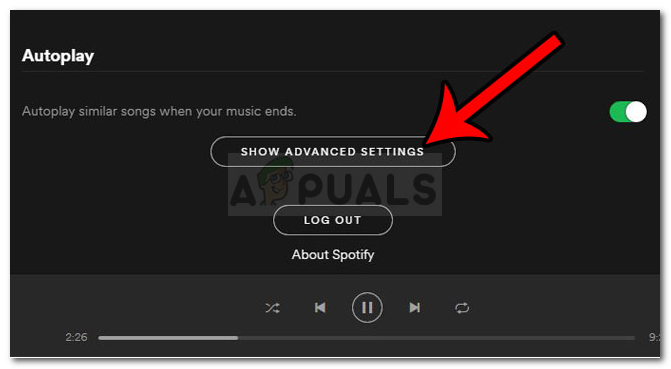 Настройки Spotify
Настройки Spotify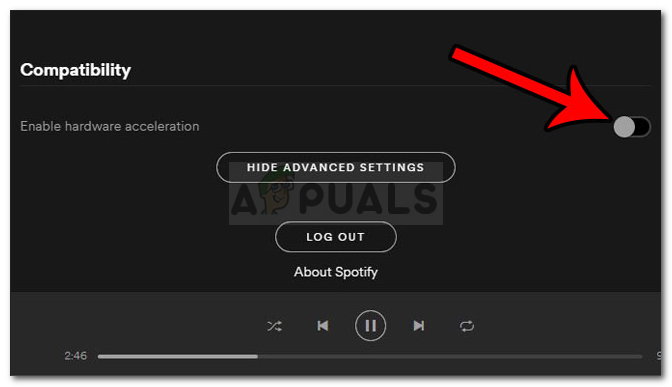 Включить аппаратное ускорение — Spotify
Включить аппаратное ускорение — Spotify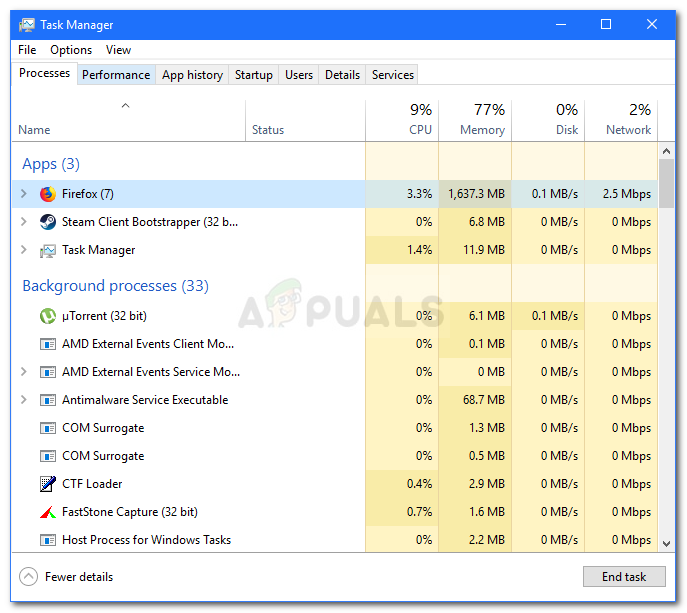 Завершение приложений для освобождения памяти
Завершение приложений для освобождения памяти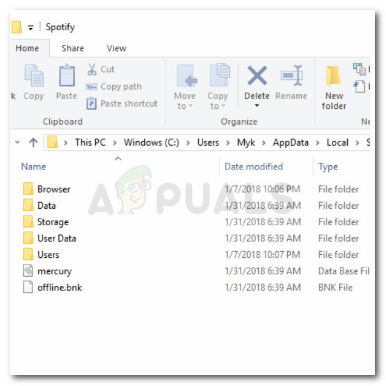 Локальная папка Spotify
Локальная папка Spotify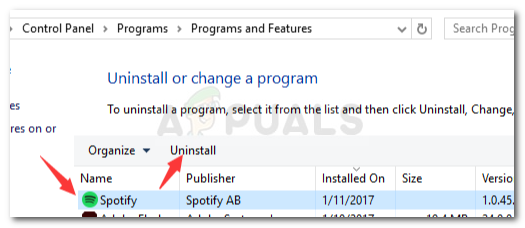 Удалить Spotify из панели управления
Удалить Spotify из панели управления
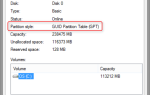
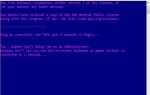
![Освободите Gmail из браузера с помощью почтового ящика выделенного почтового клиента [Дешевая распродажа]](https://helpexe.ru/wp-content/cache/thumb/d6/ce20cad547d91d6_150x95.jpg)
